iOS 18で写真から人物や物体を削除する方法
Appleの最新アップデートにより、ユーザーは外部アプリを使用せずに写真から不要なものを簡単に削除できるようになりました。この機能はiPhoneの「写真」アプリ内で他の編集機能とともに利用できます。このオブジェクト削除機能は非常に精密ではありませんが、それでもiOSユーザーは画像をきれいにするために活用できます。
本ガイドでは、iOS 18を使って画像からオブジェクトを削除する方法を簡単な手順で説明します。また、より精密なオブジェクト削除が可能で、さらに多機能な写真編集ツールの代替案もご紹介します。
パート 1. iOS 18のオブジェクト削除機能が必要なシナリオ
写真家や旅行好きで記録を残すことが好きな方には、新しく追加されたオブジェクト消去機能が興味深いものになるでしょう。ただし、この「iOS 18で写真から人を削除する」機能のその他の用途について詳しく知るには、以下のセクションをご覧ください:
1. 旅行写真の改善: 観光地の写真に不要な通行人が入り込んでしまった場合、この機能を試してみましょう。同様に、自然の風景を鮮明かつクリーンな状態で記録に残すことで、思い出として保存できます。
2. ポートレートの改善: ポートレート撮影中にフォーカスを失ったり、フォトボムされたりするのはよくあることです。このiOS 18のオブジェクト削除機能を使用すれば、ポートレートを簡単にきれいにし、個性や表情を引き立たせることができます。
3. イベント写真の洗練化: iPhoneを使用してプロフェッショナルな仕事をする写真家にとって、この機能は複数の視覚要素をバランスよく調整するのに非常に便利です。同様に、グループ写真でポーズが悪い人を削除することで構図を整えることができます。
4. 商品撮影の簡略化: ECサイト向けの商品の撮影では、商品のみに焦点を当てる必要があります。このような撮影では、オブジェクト削除機能を使用して商品にスポットライトを当て、他の要素を排除することができます。
パート 2. iOS 18でオブジェクトや人を削除する手順
この機能の用途を学んだ後は、iPhoneで写真を改善するための使用方法を学びましょう。ただし、この機能を利用するには、最新のOSバージョンにアップグレードした上で、対象国にいる必要があります。以下の手順で、iOS 18の内蔵機能を使用して画像からオブジェクトを削除する方法を説明します:
手順. 写真アプリで画像を開いた後、画面下部の「編集」アイコンをタップします。編集メニューが表示されたら、「クリーンアップ」ボタンを押して画像から不要なものを削除します。不必要なオブジェクトの周囲を描画すると、AIが自動的に削除します。処理が終了したら、画面上部の「完了」ボタンを押して編集結果を保存します。
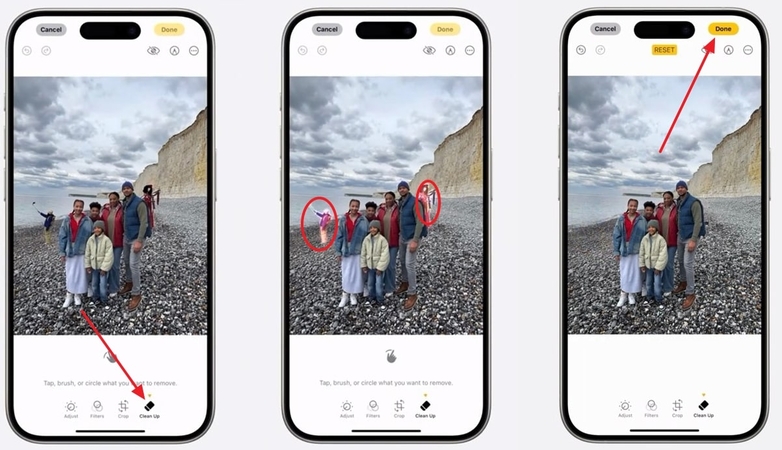
パート 3. 高精度でオブジェクトを削除するにはHitPaw FotorPea
ここまでの手順でわかるように、iOS 18の写真編集機能はプロユースには精度が高いとは言えません。本格的な写真編集やオブジェクト削除を求める方には、HitPaw FotorPeaのようなツールが理想的なソリューションです。特に、このツールのオブジェクト削除機能はAIの力を活用して背景を解析し、不要なアイテムを削除した後も自然な仕上がりを実現します。
また、AIシステムは、写真上でボックスを描画するだけで不要な人やアイテムを自動的に検出できます。オブジェクト削除に加え、HitPaw FotorPeaを使用すれば、画像の背景全体を消去してプロ仕様に仕上げることも可能です。背景に障害物がない、きれいなポートレートを作成する際にも便利です。
HitPaw FotorPeaを使った画像からのオブジェクト削除手順
FotorPeaをPCにダウンロードした後、以下の詳細な手順に従って、写真から不要なオブジェクトや乱雑な要素を削除してください:
ステップ1. HitPaw FotorPeaのリタッチ機能にアクセス
HitPaw FotorPeaをコンピューターで起動したら、画面左側の「リタッチ」タブに移動します。その後、画面中央の「削除開始」ボタンをクリックし、編集したい画像をインポートします。
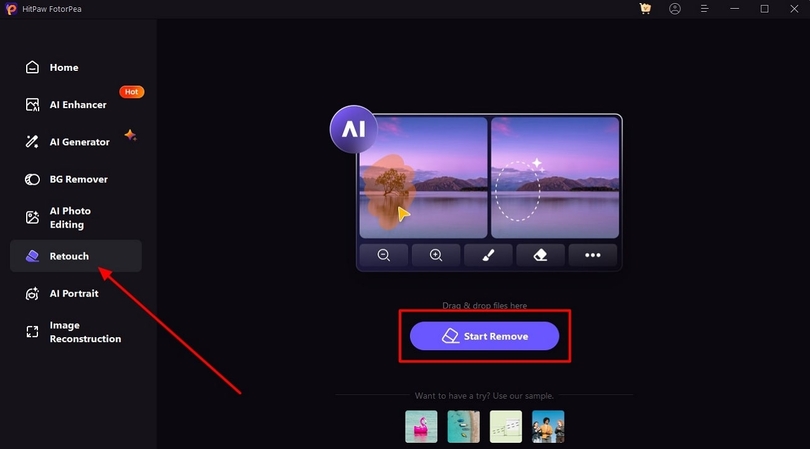
ステップ2. オブジェクトを選択して削除
画像をインポートした後、「ブラシ」アイコンをクリックして削除したい個人やオブジェクトを選択します。最後に「エクスポート」ボタンをクリックすると、自動削除プロセスが開始され、編集済みの写真がPCに保存されます。
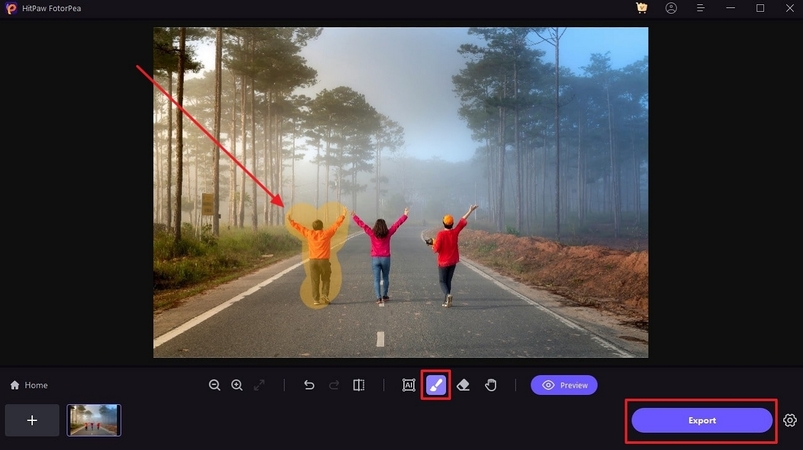
HitPaw FotorPeaのメリット
1. iPhoneのクリーンアップ機能とは異なり、このツールはより高精度で包括的な編集機能を提供します。
2. iPhoneでプロフェッショナルな写真撮影を行う場合でも、HitPawを使用すれば総合的な編集が可能です。
3. その高度な機能は、編集経験の少ない初心者でも簡単に利用できます。
パート 4. iOS 18でシームレスな編集を行うためのヒント
内蔵機能やその他のツールを使用してオブジェクトを削除する方法を学んだ後、仕上がりに大きな違いをもたらすいくつかの重要なテクニックを理解することが重要です。また、iOS 18の写真編集機能を最大限に活用するために、以下の簡単かつ効果的なヒントを参考にしてください:
1. ピンチズームで精度向上: 小さなオブジェクトや少し隠れたオブジェクトを削除する際は、ピンチズーム機能を使用して正確な編集を行いましょう。
2. 編集後のブレンド調整: オブジェクトを削除するだけでなく、影やテクスチャなど周囲の詳細を調整して、自然な仕上がりを実現しましょう。
3. 編集後の写真確認: iPhoneでオブジェクトを削除した後、別のデバイスで最終結果を確認して、画像が自然に見えるかを確認してください。
結論
まとめると、iOS 18で写真から人を削除する操作は、最新のソフトウェアアップデートで導入された革新的な機能により、これまでになく簡単になりました。改良されたオブジェクト削除ツールとAIの力を活用することで、ユーザーは不要な要素を手間なく削除できます。ただし、編集スキルをさらに向上させたい方には、HitPaw FotorPeaのような追加ツールがおすすめです。






 HitPaw Edimakor
HitPaw Edimakor HitPaw Video Enhancer
HitPaw Video Enhancer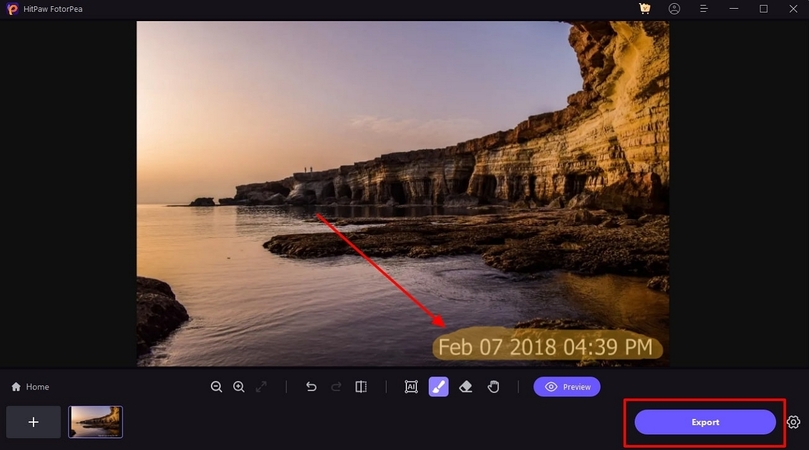
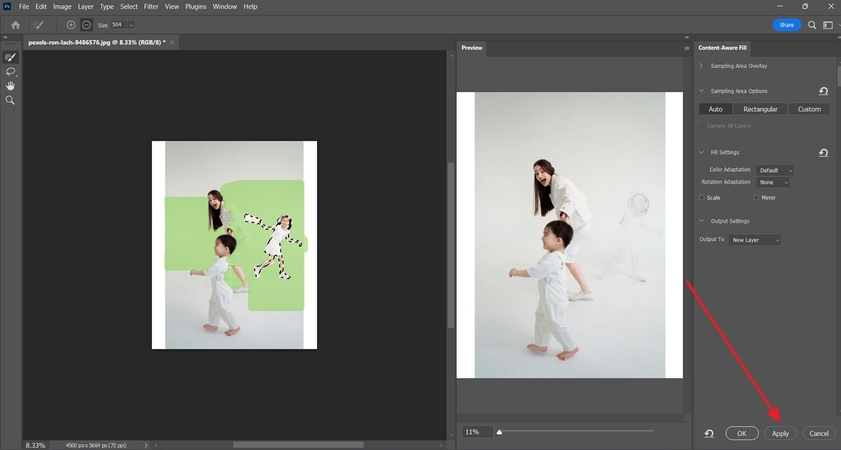


この記事をシェアする:
「評価」をお選びください:
松井祐介
編集長
フリーランスとして5年以上働いています。新しいことや最新の知識を見つけたときは、いつも感動します。人生は無限だと思いますが、私はその無限を知りません。
すべての記事を表示コメントを書く
製品また記事に関するコメントを書きましょう。